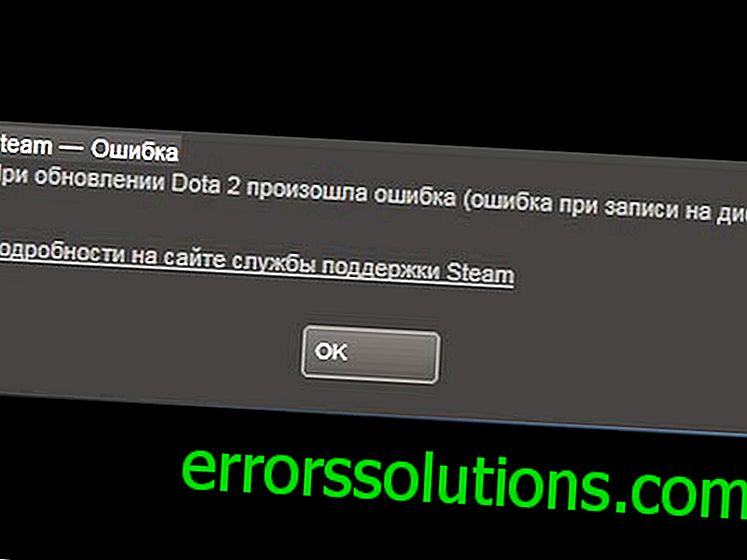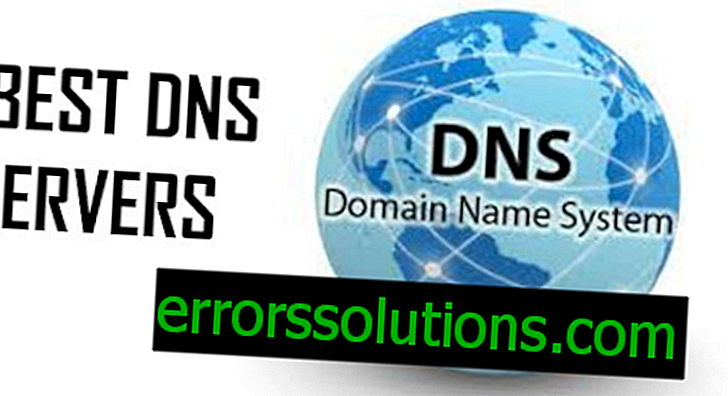Planet Coaster에서 버그, 충돌, 낮은 FPS 및 시작 문제를 해결하는 방법?
Planet Coaster 는 새로운 유원지 시뮬레이터로 알파 테스트를 거쳐 Steam 플랫폼의 모든 사용자가 사용할 수있게되었습니다. 플레이어는 이것이 최고의 유원지 시뮬레이터라고 말합니다. 게임 등급이 매우 우수하지만 일부 플레이어는 여전히 Planet Coaster의 심각한 문제에 대해 불평 합니다.
운이 좋으면 게임이 제대로 작동하지 않는 플레이어 수에 속하지 않는 경우 오류, 충돌, 낮은 FPS 및 Planet Coaster 실행 문제가 발생할 수 있습니다.
위에서 설명한 모든 문제를 해결하기 전에 Planet Coaster 의 시스템 요구 사항에 대해 알아 봅시다. 이러한 기준과의 불일치조차도 게임에서 다양한 "문제"를 유발할 수 있습니다.
최소 시스템 요구 사항
- 운영체제 : Windows 7 (SP1 +) / 8.1 / 10 64bit
- 프로세서 : Intel i5-2300 / AMD FX-4300
- RAM : 8GB RAM
- 비디오 카드 : nVidia GTX 560 (2GB) / AMD Radeon 7850 (2GB)
- DirectX : 버전 11
- 디스크 공간 : 8GB
권장 시스템 요구 사항
- 운영체제 : Windows 7 (SP1 +) / 8.1 / 10 64bit
- 프로세서 : Intel i7-4770 / AMD FX-8350
- RAM : 12GB RAM
- 비디오 카드 : nVidia GTX 980 (4GB) / AMD R9 380 (4GB)
- DirectX : 버전 11
- 디스크 공간 : 8GB
Planet Coaster에서 버그, 충돌, 낮은 FPS 수정 및 문제 해결

컴퓨터가 최소한 최소 시스템 요구 사항에 적합하다고 확신하고 게임에 여전히 문제가 발생하면 올바른 위치에있는 것입니다.
플래닛 코스터 충돌
많은 플레이어들이 게임에서 여러 번의 일정하고 무작위적인 충돌에 직면했습니다. 그들은 당신이 동의하는 20 분마다 어딘가에 그들을 가져다 줄 수없는 것으로 간주 될 수 있습니다. 게임이 아직 알파 테스트중인 것 같습니다.
커리어 모드와 샌드 박스 모드 모두에서이 문제가 발생합니다. 또한 게임 저장 또는 저장 후 일부 충돌이 발생합니다.
이 출발은 저축에 문제를 일으키고 끊임없이 다시 시작해야하기 때문에 이러한 모든 문제는 Planet Coaster가 제공하는 명소의 세계로 뛰어 들기를 심각하게 방해합니다.
Planet Coaster 에서 충돌을 해결하려면 다음을 시도하십시오.
- 컴퓨터가이 시뮬레이터를 당길 수 있는지 확인하십시오.
- 비디오 카드의 드라이버를 업데이트하십시오. 그래픽 가속기 제조업체의 공식 웹 사이트로 이동하여 드라이버를 다운로드하십시오. 그러나 성능이 충분하지 않을 수 있으므로 Intel HD Graphics와 같은 카드에서이 게임을 실행하려고 시도하지 마십시오.
- Planet Coaster 캐시 확인을 수행하십시오. 이렇게하려면 "속성"- "로컬 파일"- "캐시 무결성 검사 ..."를 수행하십시오 . 확인 과정에는 시간이 오래 걸릴 수 있습니다. Steam이 손상된 파일을 찾으면 다시 다운로드합니다.
Planet Coaster의 낮은 FPS
이 시뮬레이터에서 낮은 FPS는 아마도 가장 일반적인 문제 일 것입니다. 플레이어에 따르면 때로는 30FPS에 도달하지 못할 수도 있습니다.
어떻게 든 FPS를 높이려면 다음을 시도하십시오.
- 이전 드라이버 (예 : 375.70 )를 설치하십시오. 일부 사용자에게 도움이되었습니다.
- Windows 10 사용자 인 경우 보류중인 모든 업데이트를 설치하십시오. 때때로 게임에는 운영 체제에 대한 특정 업데이트가 없습니다.
Planet Coaster가 시작되지 않습니다
일부 플레이어는이 시뮬레이터를 실행할 수도 없었습니다. Steam에서 "Play"를 클릭해도 아무 변화가 없습니다. 그들은 캐시를 확인하고, 드라이버를 업데이트하고, 심지어 창 모드에서 Planet Coaster를 실행하려고했지만 아무런 도움이되지 않았습니다.
다음을 시도 할 수 있습니다.
- Steam을 다시 시작하십시오. 때로는 "동결"될 수 있으며 절대 아무것도 시작할 수 없습니다. 이 경우 간단한 재시작이 도움이 될 것입니다.
- 올바른 버전의 Windows가 있는지 확인하십시오. 호환성을 실험 할 수도 있습니다.
- DirectX, Microsoft Visual Studio, .NET Framework를 업데이트하십시오.